Xbox Game Bar -juhlakeskustelu ei toimi
Useimmiten Windows 10 : n pelaajat ovat kuulleet Xbox Game Barista , (Xbox Game Bar)Microsoftin(Microsoft) suunnittelemasta työkalusta , joka pyrkii kuromaan umpeen Xbox- ja PC-pelaamisen välistä kuilua. Niille, jotka käyttävät Xbox Game Baria(Game Bar) melko usein, saatat kohdata ongelman, jossa et voi kuulla ihmisiä juhlakeskustelussa. Syy tällaiseen ongelmaan voi johtua useista syistä, joten keskustelemme useista tavoista korjata se.
Xbox Game Bar -juhlakeskustelu ei toimi
Epäilemme, että ainakin yksi alla olevista vaihtoehdoista riittää ratkaisemaan ongelmasi, joten muista lukea huolellisesti ja noudattaa annettuja ohjeita.
- Irrota ja liitä kuulokkeet
- Suorita uudelleenkäynnistys
- Korjaa Xbox Game Bar -sovellus
- Aseta(Set) automaattinen aikavyöhyke Windows 10 :ssä(Windows 10)
- Aseta kuulokemikrofoni lähdön ja tulon oletuslaitteeksi
Puhutaanpa tästä yksityiskohtaisemmasta näkökulmasta.
1] Irrota ja liitä kuulokkeet
Ensimmäinen asia, jota suosittelemme käyttäjille, on irrottaa kuulokkeet Windows 10 -tietokoneesta viideksi sekunniksi ja kytkeä se sitten uudelleen. Käytä sitä kuuntelemiseen saadaksesi selville, toimiiko puolueen chat.
2] Suorita uudelleenkäynnistys
Toinen kokeiltu ja testattu tapa korjata kuulokkeiden ääniongelmia on käynnistää tietokone uudelleen. Napsauta hiiren kakkospainikkeella vasemmassa alakulmassa olevaa Windows -kuvaketta ja valitse sitten (Windows)Shutdown > Restart .
3] Korjaa Xbox Game Bar -sovellus
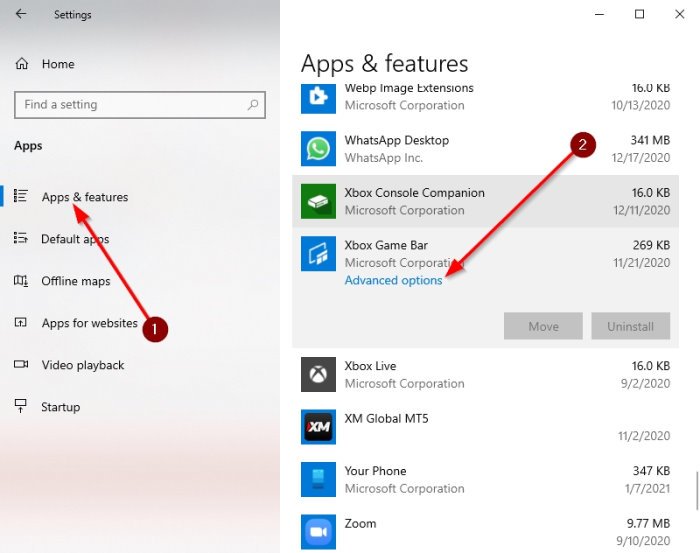
Jos kaikki yllä oleva epäonnistuu, on aika suorittaa lisätoimia ongelman korjaamiseksi lopullisesti.
Napsauta näppäimistön Windows key + I käynnistääksesi Asetukset(Settings) -alueen sovelluksen korjaamiseksi.
Valitse sieltä Apps > Apps & Features ja vieritä sitten alaspäin, kunnes löydät Xbox Game Barin(Xbox Game Bar) .
Nyt haluat napsauttaa sovellusta ja valita sitten Lisäasetukset(Advanced Options) .
Uuden ikkunan pitäisi ilmestyä. Napsauta Korjaa(Please) ja anna sen jälkeen jonkin aikaa suorittaa prosessi loppuun .(Repair)
Kun tämä on tehty, käynnistä Xbox Game Bar -sovellus uudelleen.
4] Aseta(Set) automaattinen aikavyöhyke Windows 10 :ssä(Windows 10)
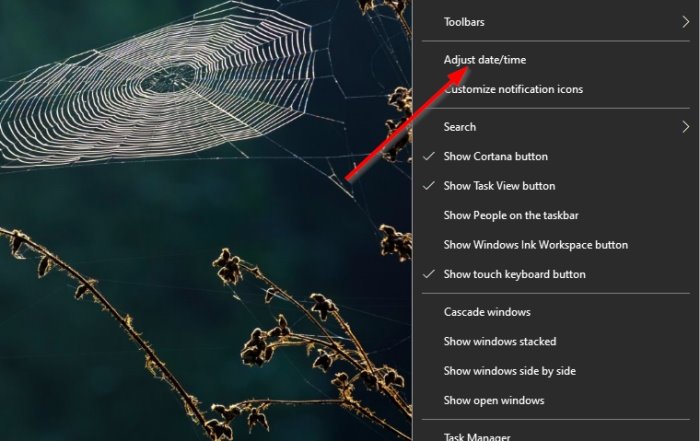
Yksi syy siihen, miksi Xbox Game Bar ei toimi niin kuin sen pitäisi, voi johtua synkronointi-ongelmista, jotka liittyvät paljon tietokoneellesi asetettuun aikavyöhykkeeseen. Tämän pienen ongelman korjaamiseksi meidän on asetettava aikavyöhyke automaattiseksi.
Ratkaise tämä ongelma napsauttamalla hiiren kakkospainikkeella tehtäväpalkissa(Taskbar) olevaa kelloa ja valitsemalla sitten Adjust date/time . Kun ikkuna on ylhäällä, kytke se päälle painamalla Aseta aika automaattisesti -kohdan painiketta.(Set Time Automatically)
5] Aseta(Set) kuulokemikrofoni lähdön ja tulon oletuslaitteeksi
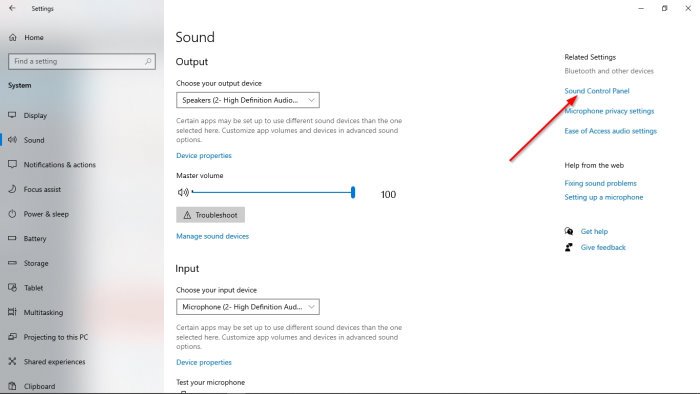
On mahdollista, että äänituloa ja -lähtöä ei ole määritetty oikein. siksi meidän on tehtävä joitain muutoksia kuulokkeiden toimintaan.
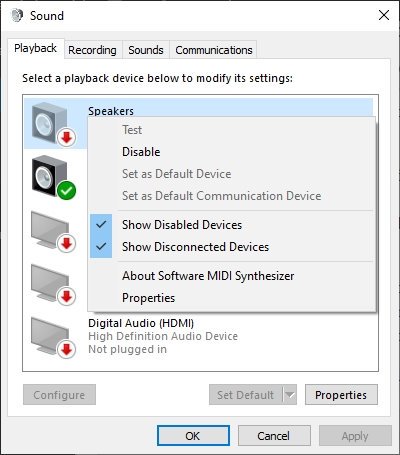
Okei(Okay) , joten ensimmäinen asia, joka sinun on tehtävä, on käydä Asetukset(Settings) - alueella napsauttamalla Windows key + I I. Valitse sieltä System > Sound ja siirry sitten Äänen ohjauspaneeliin(Sound Control Panel) . Nyt pitäisi näkyä pieni ikkuna. Valitse Toisto(Playback) -välilehti, napsauta oikeaa laitetta hiiren kakkospainikkeella ja valitse Aseta oletusviestintälaitteeksi(Set as Default Communication Device) .
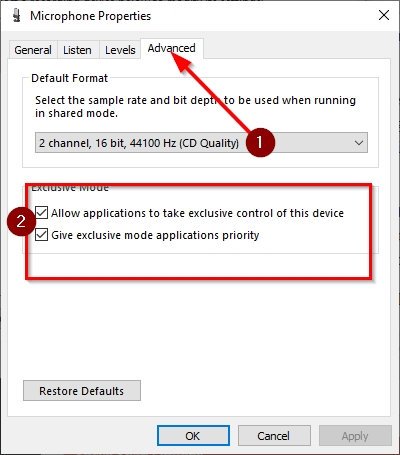
Kun olet suorittanut tämän osion, on aika siirtyä Tallennus(Recording) - välilehteen. Napsauta oikeaa laitetta hiiren kakkospainikkeella ja valitse valikosta Ominaisuudet(Properties) . Siirry kohtaan Lisäasetukset ja muista sitten valita (Advanced)Salli sovellusten hallita tätä laitetta(Allow Applications to Take Exclusive Control of This Device) -kohdan vieressä oleva ruutu .
Napsauta lopuksi Apply > OK , ja sen pitäisi toivottavasti korjata kohtaamasi ongelma.
Related posts
Ei ääntä tai ääntä pelatessasi pelejä Xbox Onella
Razer Kaira X -arvostelu: Aloitustason kuulokkeet PlayStationille ja Xboxille
Pelitila Windows 10:ssä: Todellisen suorituskyvyn testaaminen nykyaikaisissa peleissä
Kuinka tarkistaa Xbox One -ohjaimen jäljellä olevan akun varaus
Xbox One -konsolin päivittäminen ja kunkin päivityksen julkaisutiedot
Kuinka tehdä ensimmäinen asennuskerta Xbox One -konsolissa
Outlook-muistutusten ja muistutusäänen poistaminen käytöstä Macissa
Kuinka pelata mitä tahansa Xbox-peliä Windows 11/10 -tietokoneella
Pelileikkeiden tallentaminen, muokkaaminen, jakaminen, poistaminen ja hallinta Xbox Onella
Ota käyttöön Avaa Xbox Game Bar PC:n peliohjaimella
Xbox Game Pass ei toimi Windows 11/10:ssä
Muuta Game DVR:n Captures-kansion oletustallennussijaintia
Xbox Partyn käynnistäminen Windows PC:llä Xbox Game Barin avulla
Kuinka pelata Xbox Game Pass -pelejä tietokoneellasi
Ei voi tallentaa juuri nyt tai ei ole mitään tallennettavaa Game Bar -virheitä
Kuulokkeet eivät toimi tai havaittu Windows 11/10 -korjauksessa
Xbox Game Pass -tilaus vanhenee ennen virallista päivämäärää
Xbox-pelipalkki ei toimi tai avaudu Windows 11/10:ssä
Sound Lock: Sound Volume Controller -ohjelmisto Windows PC:lle
Kuusi parasta Xbox PC -pelipassipeliä
